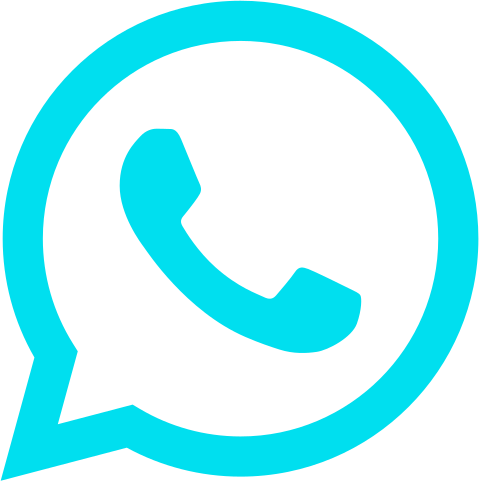Загрузка отчетов о продажах Яндекс.Маркет




У нас открывается окно с перечнем всех загруженных отчетов. В конце перечня можно найти и загруженный нами в этот раз отчет:

2) На основании отчетов о продажах формируются следующие документы:
- расходные накладные – документы о продажах товаров
- приходные накладные – документы о возвратах товаров.
С ними делать ничего не нужно. Эта информация вам нужна только для понимания работы софта.
3) На основании приходных и расходных накладных формируется выбытие товара (расходная накладная, т.е. продажа товара) и возврат товара (приходная накладная) со склада Яндекс Маркет. Такое движение можно увидеть в отчете «Запасы».
- расходные накладные – документы о продажах товаров
- приходные накладные – документы о возвратах товаров.
С ними делать ничего не нужно. Эта информация вам нужна только для понимания работы софта.
3) На основании приходных и расходных накладных формируется выбытие товара (расходная накладная, т.е. продажа товара) и возврат товара (приходная накладная) со склада Яндекс Маркет. Такое движение можно увидеть в отчете «Запасы».


После сверки всех данных нажимаем кнопку "Провести и закрыть"
Далее у нас в отчете появляются данные по проданным и возвращенным товарам, их количество, сумма продажи и сумма баллов.
Строчка «Расходная накладная» показывает продажу товара в определенный день
Строка «Приходная накладная» - возврат товара
Строка «Отчет о продажах» - начисленную в тот день комиссию, логистику и прочие удержания Яндекс Маркет.
Строка «Поступление на счет» - поступление оплат от Яндекс Маркет.
Соответствующие столбцы указывают на:
- начальный остаток – в нашем случае на начало мая 2022 года;
- продажа – сколько было продано товаров, возвращено товаров и оплаты от Яндекс Маркет;
- конечный остаток – сколько на момент определенной операции по остаткам по взаиморасчетам с Яндекс Маркет.
Так, например, на момент последней операции – Поступление на счет – взаиморасчеты с Яндекс Маркет по нулям – то есть Яндекс Маркет рассчитался полностью с селлером.
Строка «Приходная накладная» - возврат товара
Строка «Отчет о продажах» - начисленную в тот день комиссию, логистику и прочие удержания Яндекс Маркет.
Строка «Поступление на счет» - поступление оплат от Яндекс Маркет.
Соответствующие столбцы указывают на:
- начальный остаток – в нашем случае на начало мая 2022 года;
- продажа – сколько было продано товаров, возвращено товаров и оплаты от Яндекс Маркет;
- конечный остаток – сколько на момент определенной операции по остаткам по взаиморасчетам с Яндекс Маркет.
Так, например, на момент последней операции – Поступление на счет – взаиморасчеты с Яндекс Маркет по нулям – то есть Яндекс Маркет рассчитался полностью с селлером.
5) Также, загруженные отчеты о продажах влияют на общие результаты бизнеса. Их можно увидеть в отчете «Структура доходов и расходов»:
Таком образом мы видим сумму:
- выручки (продажи за вычетом возвратов);
- себестоимости проданных товаров;
- агентское вознаграждение (комиссия Яндекс Маркет)
- стоимость логистики (логистика Яндекс Маркет).
Заполняя в отчетах прочие ячейки, типа «Сумма хранения», «Сумма маркетинга», «Сумма прочих удержаний», в данном отчете будут добавляться соответствующие строки и будет корректироваться общий финансовый результат (столбец «Прибыль (убыток)»).
- выручки (продажи за вычетом возвратов);
- себестоимости проданных товаров;
- агентское вознаграждение (комиссия Яндекс Маркет)
- стоимость логистики (логистика Яндекс Маркет).
Заполняя в отчетах прочие ячейки, типа «Сумма хранения», «Сумма маркетинга», «Сумма прочих удержаний», в данном отчете будут добавляться соответствующие строки и будет корректироваться общий финансовый результат (столбец «Прибыль (убыток)»).
С октября 2024 в системе ЯМ вступили в силу обновления, касающиеся механизмов начисления и списания «Скидок и баллов».
В отчете по продажам в отдельном столбце отражается сумма начислений - "Скидки/Баллы".
В ЛК ЯМ могут быть расхождения между суммами начисленных и списанных "Скидок и баллов", будет расхождения в суммах списания из-за того, что ЯМ рассчитывает по заказам, а в программе по реализованным (проданным) товарам.
Обращаем ваше внимание, что разницу между Начисления и Списанием баллов, будет выплачиваться Премия от ЯндексМаркета. В данном релизе отражать как «прочий доход» во вкладке «Комиссия» не предоставляется возможным. Данная заявка в работе, и в скорейшем времени будет реализовано.
Для корректной загрузки «Отчета по продажам» обязательно загружать отчет вручную через файл, так как АПИ по ЯндексМаркету не может корректно рассчитать сумму «скидок/баллов» возвращенных товаров.
В отчете по продажам в отдельном столбце отражается сумма начислений - "Скидки/Баллы".
В ЛК ЯМ могут быть расхождения между суммами начисленных и списанных "Скидок и баллов", будет расхождения в суммах списания из-за того, что ЯМ рассчитывает по заказам, а в программе по реализованным (проданным) товарам.
Обращаем ваше внимание, что разницу между Начисления и Списанием баллов, будет выплачиваться Премия от ЯндексМаркета. В данном релизе отражать как «прочий доход» во вкладке «Комиссия» не предоставляется возможным. Данная заявка в работе, и в скорейшем времени будет реализовано.
Для корректной загрузки «Отчета по продажам» обязательно загружать отчет вручную через файл, так как АПИ по ЯндексМаркету не может корректно рассчитать сумму «скидок/баллов» возвращенных товаров.
Для загрузки информации о продажах из личного кабинета Яндекс Маркет заходим на вкладку «Яндекс Маркет» >> «Отчет о продажах ЯМ».
Обратите внимание, что если по ЯндексМаркету торгуете по системам ФБО и ФБС необходимо создавать 2 отчета в программе, а также скачивать с ЛК ЯндексМаркета «отчеты реализации» и «стоимости услуг» отдельно по каждому магазину.
Для начала заполняем «шапку» документа.
Дата отчета обязательно должен быть последний день месяца за который загружаете отчет т.е. отчет за октябрь, ставим дату отчете 31.10.2024
Для начала заполняем «шапку» документа.
Дата отчета обязательно должен быть последний день месяца за который загружаете отчет т.е. отчет за октябрь, ставим дату отчете 31.10.2024



Далее выбираем Личный кабинет ЯМ по которому необходимо будет загрузить отчет о продажах

Заполняем "Организацию"

Заполняем "Подразделение"

Заполняем "Контрагента" - т.е. Покупателя ЯМ

Заполняем Период сверки , он равен периоду отчета о реализации ЯМ.
Так как у ЯМ только ежемесячные отчеты, то период сверки будет, например, с 01.10.2024 по 31.10.2024
Так как у ЯМ только ежемесячные отчеты, то период сверки будет, например, с 01.10.2024 по 31.10.2024

Далее нам необходимо заполнить табличную часть документа.
Для того, чтобы не добавлять вручную каждую строку нам необходимо предварительно скачать с личного кабинета продавца ЯМ на портале https://partner.market.yandex.ru/ отчет о реализации и отчет о услугах
Для того, чтобы не добавлять вручную каждую строку нам необходимо предварительно скачать с личного кабинета продавца ЯМ на портале https://partner.market.yandex.ru/ отчет о реализации и отчет о услугах
Заходим в раздел Финансы >> Финансовые отчеты

Переходим во вкладку "По реализации"


Выбираем название магазина, период отчета, нажимаем кнопку "Сформировать отчет"

Далее скачиваем готовый отчет
Также нам необходимо перейти во вкладку "По стоимости услуг" и скачать также отчет по удержаниям за аналогичный период, что и отчет по реализации


Возвращаемся в 1С УНФ SoykaSoft , в отчете о продажах нажимаем кнопку "Загрузка данных" далее выбираем "Загрузка продаж их Excel"

Нажимаем "Выберите с диска"

Выбираем ранее скаченный файл "отчета по реализации"



4) На основании отчетов о продажах формируются взаиморасчеты с Яндекс Маркет. Контролировать их можно через отчет «Расчеты с покупателями».
Сумма продаж = Сумма доставленных товаров покупателю без учета скидок (физлица + бизнес) - Сумма возвращенных товаров без учета скидок (физ.лица + бизнес)




Сумма скидок = Скидки по доставленным товарам - Скидки по возвращенным товарам
Давайте сначала разберем расчет скидок по доставленным товарам:
Скидки по доставленным товарам = Сумма доставленных товаров покупателю без учета скидок (физлица + бизнес) - Сумма доставленных товаров покупателю с учетом скидок (физлица + бизнес)
А теперь разберем скидки по возвращенным товарам:
Скидки по возвращенным товарам = Сумма возвращенных товаров без учета скидок (физ.лица + бизнес) - Сумма возвращенных товаров с учетом скидок (физ.лица + бизнес)
Разница между скидками доставленных и возвращенных товаров и есть общая сумма скидок.
Давайте сначала разберем расчет скидок по доставленным товарам:
Скидки по доставленным товарам = Сумма доставленных товаров покупателю без учета скидок (физлица + бизнес) - Сумма доставленных товаров покупателю с учетом скидок (физлица + бизнес)
А теперь разберем скидки по возвращенным товарам:
Скидки по возвращенным товарам = Сумма возвращенных товаров без учета скидок (физ.лица + бизнес) - Сумма возвращенных товаров с учетом скидок (физ.лица + бизнес)
Разница между скидками доставленных и возвращенных товаров и есть общая сумма скидок.




Нажимаем кнопку "Записать"


Нажимаем "Выберите с диска"
Выбираем ранее скаченный файл "отчета по стоимости услуг"

Во вкладке "Запасы" в отчете о продажах у нас автоматически заполнились колонки по "Комиссии" и по "Логистике"
Комиссия будет равна сумме удержаний за "Размещение товаров на витрине" в Excel файле.



Логистика будет равна сумме удержаний за "Доставку покупателю" в Excel файле.

Далее нам необходимо будет загрузить отчет по услугам
Для этого нажимаем на кнопку "Загрузка данных" >> далее выбираем "Загрузка комиссии и логистики"
Для этого нажимаем на кнопку "Загрузка данных" >> далее выбираем "Загрузка комиссии и логистики"

Также кроме этих данных нам необходимо проверить загруженные данные во вкладке "комиссия" и довнести данные по маркетингу, если они не загрузились
Переходим во вкладку "Комиссия"


Здесь мы можем увидеть уже загруженные прочие удержания, которые загрузились из файла
Данные удержания не распределяются пономенклатурно, они влияют на общий финансовый результат организации
Нам необходимо проверить все ли удержания внесены и при необходимости добавить отсутствующие удержания вручную
Данные удержания не распределяются пономенклатурно, они влияют на общий финансовый результат организации
Нам необходимо проверить все ли удержания внесены и при необходимости добавить отсутствующие удержания вручную
Первая строка - это удержание за Обработку заказов в СЦ или ПВЗ, программой предложено отнести данное удержание к "Стоимости логистики"
Если вы не согласны и хотели бы это удержание видеть отдельной статьей расходов, то можете создать и выбрать другой счет учета по коду 90.07
Если вы не согласны и хотели бы это удержание видеть отдельной статьей расходов, то можете создать и выбрать другой счет учета по коду 90.07
В нашем случае мы менять счет учета не будем, сверим данное удержание по сумме с нашим файлом по услугам

Далее переходим к следующей строке и аналогично сверяем данные с файлом.
Например, Прием платежа программа предлагает отнести к статье Прочие расходы, мы можем согласиться или скорректировать Статью (Столбец счет учета).
В нашем примере мы согласимся и менять не будем.
Например, Прием платежа программа предлагает отнести к статье Прочие расходы, мы можем согласиться или скорректировать Статью (Столбец счет учета).
В нашем примере мы согласимся и менять не будем.

Аналогично с услугой по Переводу платежа

Также можно заметить что в файле имеются еще другие удержания, которые не загрузились во вкладке "Комиссия"
Как правило незагруженными остаются удержания по рекламе, но могут быть и другие
Как правило незагруженными остаются удержания по рекламе, но могут быть и другие

Например, мы видим что у нас нет строчек с удержанием по маркетингу, это столбцы в файле: Программа лояльности, буст продаж и полки.
Мы предлагаем вам сложить четыре столбца и внести в программу это удержание одной строчкой
Мы предлагаем вам сложить четыре столбца и внести в программу это удержание одной строчкой

Переходим в 1с в отчете во вкладке "Комиссия" нажимаем кнопку "Добавить"
Заполняем наименование удержания, выбираем счет учета (статью) и заполняем сумму.
Заполняем наименование удержания, выбираем счет учета (статью) и заполняем сумму.



Если у вас нет понимания на какую статью посадить то или иное удержание, то предлагаем воспользоваться нашей таблицей по соотнесению:

Например, если у вас имеется удержание по Организации утилизации, то вы можете добавить строку в отчете и соотнести данное удержание к прочим расходам

После внесения всех удержаний нам необходимо сделать самопроверку, не забыли ли мы внести некоторые удержания из-за невнимательности.
Для этого нам необходимо будет сложить сумму Комиссии , сумму Логистики и сумму Прочих комиссий
Полученная сумма должна быть равна сумме всех удержаний в Excel файле
Для этого нам необходимо будет сложить сумму Комиссии , сумму Логистики и сумму Прочих комиссий
Полученная сумма должна быть равна сумме всех удержаний в Excel файле


Важное примечание: кроме загрузки отчета о продажах мы рекомендуем вам загрузить отдельно документы маркетинга по Яндекс маркету, в программу пономенклатурно для анализа маржинальности можно загрузить Буст продаж.
Процесс загрузки описан в инструкции по загрузке маркетинга.
Обращаем ваше внимание что отдельно загруженный Буст продаж влияет только на отчеты Маржинальность товаров, АВС анализ, Unit-экономика,
остальные отчеты берут данные по маркетингу из выше загруженного отчета о продажах.
Процесс загрузки описан в инструкции по загрузке маркетинга.
Обращаем ваше внимание что отдельно загруженный Буст продаж влияет только на отчеты Маржинальность товаров, АВС анализ, Unit-экономика,
остальные отчеты берут данные по маркетингу из выше загруженного отчета о продажах.
Что изменится после загрузки отчета о продажах?
1) Можно проверить, как сел отчет – заходим во вкладку «Яндекс Маркет» >> «Отчет о продажах ЯМ»
1) Можно проверить, как сел отчет – заходим во вкладку «Яндекс Маркет» >> «Отчет о продажах ЯМ»

Заявка на индивидуальное внедрение
После оставления заявки с вами свяжется менеджер